Trong cộng đồng game thủ trên PC, ít ai biết rằng bạn thực sự có thể nâng cấp card đồ họa cho chiếc laptop chơi game khủng của mình. Nhưng ngay cả những người biết cũng cho rằng việc này không đáng bỏ công sức và thời gian. Ai muốn phải tìm kiếm thông tin từ những diễn đàn lạ lẫm chỉ để xem liệu việc đổ một số tiền lớn vào việc mua một card đồ họa cũ trên eBay có thực sự thành công hay không? Và rồi còn rủi ro tiềm ẩn là card đồ họa đã qua sử dụng sẽ hỏng sau một tháng sử dụng.
Tuy nhiên, Eurocom, một công ty bán laptop đến từ Canada, đã giới thiệu bộ nâng cấp toàn diện cho người dùng muốn thực hiện việc nâng cấp card đồ họa cho laptop giống như một ca phẫu thuật mở ngực. Hơn nữa, bộ nâng cấp này còn hỗ trợ cho các thương hiệu đối thủ khác như Alienware. Để tìm hiểu về hiệu suất và quá trình nâng cấp laptop, PCWorld đã quyết định tiến hành nâng cấp một chiếc laptop và thực hiện các bài kiểm tra.
 Hình ảnh minh họa: Bạn có thể nâng cấp card đồ họa cho chiếc laptop chơi game cũ của mình, nhưng liệu có đáng không?
Hình ảnh minh họa: Bạn có thể nâng cấp card đồ họa cho chiếc laptop chơi game cũ của mình, nhưng liệu có đáng không?
Hãy hạ thấp kỳ vọng
Trước khi bạn quá phấn khích nghĩ rằng bạn có thể kéo dài tuổi thọ của chiếc laptop chơi game nhẹ nhàng của mình bằng cách thay thế card đồ họa, có thể bạn nên suy nghĩ lại. Hầu hết các tùy chọn nâng cấp từ Eurocom đều dành cho những chiếc laptop lớn và nặng. Có vẻ như quy định cấm các chiếc laptop nhẹ hơn 7 pound không thể được nâng cấp.
Điều này bởi vì các tùy chọn nâng cấp này thường chỉ dành cho các chiếc laptop lớn được sản xuất bởi Clevo. Tất nhiên, Clevo không phải là nhà sản xuất duy nhất, nhưng đó là nhà sản xuất phổ biến nhất. Thông tin tốt là ngay cả khi laptop của bạn thuộc về một công ty nhỏ sản xuất các dòng laptop chơi game riêng biệt, với một thiết kế riêng biệt và màu đỏ, có khả năng cao rằng nó được sản xuất bởi Clevo, một công ty cung cấp các mô hình khác nhau cho nhiều nhà sản xuất PC khác nhau.
 Hình ảnh minh họa: Eurocom P150EM thực tế được sản xuất bởi Clevo.
Hình ảnh minh họa: Eurocom P150EM thực tế được sản xuất bởi Clevo.
Gặp gỡ Eurocom P150EM
Chiếc laptop mà tôi đang sử dụng để nâng cấp là Eurocom P150EM Racer. Nó được biết đến với tên gọi Clevo P150EM. Bên trong là một con chip Core i7-3740QM quad-core Ivy Bridge, 8GB DDR3 và một ổ đĩa SSD Seagate hyrid kèm theo một card GeForce 675MX.
GeForce 675MX là một card GPU dựa trên kiến trúc Kepler với 960 lõi CUDA. Đây không phải là một card tồi. (Lưu ý rằng Nvidia đã bán hai loại card GPU khác nhau có cùng số hiệu GeForce 675MX. Phiên bản cũ hơn dựa trên kiến trúc Fermi và chậm hơn nhiều.) Card 675MX một mình vẫn có thể sử dụng nếu bạn muốn giảm cấu hình, nhưng tôi đã quá chán việc giảm cấu hình. Vì vậy, tôi đã mượn card GeForce GTX 980M của Eurocom, lấy ốc vít của tôi và tăng màn hình Lil's John's Turn Down for What? Ngoái trừ phần vui đùa.
Quá trình nâng cấp thực tế
Phần cứng của quá trình nâng cấp khá đơn giản, nhưng trước khi bạn tiếp tục, bạn nên kiểm tra một số điều.
Trước tiên, hãy tìm hiểu xem Eurocom có bán card GPU cho laptop của bạn hay không. Eurocom hỗ trợ các dòng máy Clevo cũng như máy Alienware. Khi bạn đã tìm thấy một card GPU cho laptop của bạn, hãy đọc kỹ mô tả sản phẩm. Bạn có thể cần một phiên bản BIOS cụ thể trên laptop để có thể sử dụng, và bạn cũng có thể cần một bộ sạc cấp nguồn cụ thể. Điều này có thể là đủ để làm cho một số người từ bỏ ý định nâng cấp.
Đối với những người không sợ khó khăn, sau khi cập nhật BIOS, giờ đây bạn cần gỡ bỏ driver Nvidia trên laptop cho card GeForce GTX 675MX. Sau đó, tắt nguồn, rút dây và tách pin ra. Eurocom cảnh báo bạn nên tuân theo các biện pháp phòng hỏa tốc thông thường và đeo dây tiếp địa. Bạn có thể tự đánh đổi tinh thần và chỉ làm nó mà không cần bất kỳ thứ gì, nhưng ít nhất hãy xả điện tĩnh tích tụ trong cơ thể bạn và đặt lại quyết định xem bạn có nên làm điều đó trên thảm lông retro mà bạn mới cắt vào một ngày ít độ ẩm.
Trên P150EM, hãy gỡ bỏ bốn ốc vít và lướt bỏ nắp dưới. Có một cánh cửa khác che phủ ổ đĩa 2.5-inch. Nếu bạn muốn nâng cấp đầy đủ, bạn có thể thay thế ổ cứng bằng ổ SSD hoặc ít nhất là thêm một ổ SSD mSATA vào khe cắm để tăng tốc độ truy cập ổ đĩa. Nhưng chỉ với nắp dưới mở, bạn đã có toàn quyền truy cập vào card GPU và CPU.
 Hình ảnh minh họa: "Eurocom" P150EM thực tế được xây dựng bởi Clevo, điều này có nghĩa là tùy chọn nâng cấp card đồ họa cho nó sẽ phù hợp với nhiều loại laptop khác.
Hình ảnh minh họa: "Eurocom" P150EM thực tế được xây dựng bởi Clevo, điều này có nghĩa là tùy chọn nâng cấp card đồ họa cho nó sẽ phù hợp với nhiều loại laptop khác.
Còn CPU thì sao?
Nhiều người chơi game thực sự không cần sử dụng CPU nhanh nhất. Nếu bạn quan tâm đến tuổi thọ pin hoặc làm nhiều công việc về biên tập video, thì có thể bạn cần một CPU mới nhất và tốt nhất. Chip trong P150EM khá tốt: Ivy Bridge quad-core có tốc độ cơ bản là 2.7GHz và Turbo Boost lên đến 3.7GHz.
Haswell là một CPU tốt hơn, nhưng thành thật mà nói, Ivy Bridge vẫn còn rất mạnh. Đây là bằng chứng cho thấy bạn không cần nâng cấp CPU trong chiếc "chiến mã" cũ này. Trong hiệu năng đa luồng thuần túy, Core i7-4720HQ có tốc độ tương tự như CPU Ivy Bridge cũ trong EuroCom P150EM.
 Hình ảnh minh họa: Trong hiệu năng thuần túy, con chip Ivy Bridge quad-core vẫn có cùng tốc độ như một con chip tương tự có giá hơn.
Hình ảnh minh họa: Trong hiệu năng thuần túy, con chip Ivy Bridge quad-core vẫn có cùng tốc độ như một con chip tương tự có giá hơn.
Vì vậy, hãy để nó nguyên vẹn. Cần một dự án? Hãy thêm một ổ đĩa mSATA hoặc thêm RAM vào P150EM.
Card đồ họa quan trọng hơn trong chơi game
Tôi không thể nói điều tương tự với GeForce GTX 675MX. Đó là một sản phẩm tốt, nhưng nó không thể sánh được với GeForce GTX 980M. Hơn nữa, bộ nâng cấp GeForce GTX 980M có bộ nhớ đệm khủng là 8GB. Có thể bạn sẽ không cần sử dụng hết bộ nhớ RAM đó, nhưng khi bạn bắt đầu tăng cấu hình trong GTA V và xem nó tiêu thụ nhiều RAM hơn, bạn sẽ thấy may mắn mình không "bị mắc kẹt" với 2GB RAM.
 Hình ảnh minh họa: Bạn sẽ cần một vài cây tua vít Philips nhỏ để gỡ bỏ ống tản nhiệt từ GPU.
Hình ảnh minh họa: Bạn sẽ cần một vài cây tua vít Philips nhỏ để gỡ bỏ ống tản nhiệt từ GPU.
Gỡ bỏ ống tản nhiệt
Để tiếp cận card GPU, bạn phải gỡ bỏ ba ốc vít từ ống tản nhiệt trên lõi GPU và ba ốc vít từ ống tản nhiệt trên bộ điều chỉnh điện áp và RAM. Ống tản nhiệt là các cơ chế làm mát, giúp tản nhiệt cho các bộ phận bằng cách thổi khí lạnh qua chúng.
Khi đã gỡ bỏ tất cả bảy ốc vít từ hai ống tản nhiệt, bạn sử dụng các miếng giấy trên ống tản nhiệt để đẩy chúng ra nhẹ nhàng. Ống tản nhiệt có thể bám vào GPU vì kem tản nhiệt đã tan chảy, vì vậy đừng lo lắng nếu nó không có dấu hiệu di chuyển. Đồng thời, hãy sử dụng lí trí trong việc tạo lực đẩy để tháo nó ra. Việc lắc nhẹ một chút cũng có thể giúp phá vỡ lớp kem tản nhiệt.
 Hình ảnh minh họa: Đây là hình ảnh của P150EM với GeForce GTX 980M được lắp đặt.
Hình ảnh minh họa: Đây là hình ảnh của P150EM với GeForce GTX 980M được lắp đặt.
Với cả hai ống tản nhiệt di chuyển, bạn bây giờ đã tiếp cận được mô-đun MXM. Có hai đai hex-shape cũng cần được gỡ bỏ. Bạn có thể sử dụng một cây tua-vít hộp nhỏ, tua-vít lưỡi cong, cái kìm hoặc cái tua-vít phẳng để tháo chúng ra. Khi đã tháo rời, bạn hãy lắc nhẹ cả hai vòng lên một góc và nâng chúng lên khỏi khe cắm. Đó giống như một mô-đun RAM khổng lồ gần như là cản trở trong việc chúng trượt vào khe cắm.
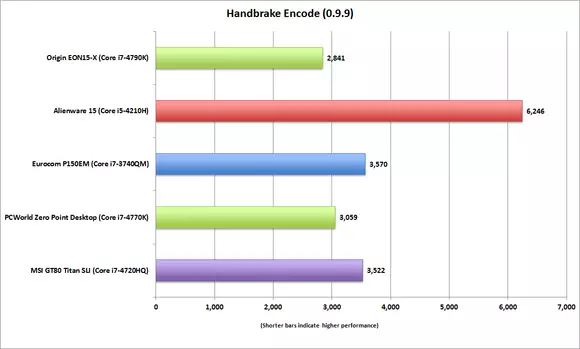 Hình ảnh minh họa: Bộ nâng cấp từ Eurocom đi kèm với các ốc vít, mount và ống tản nhiệt mới phù hợp với card GPU mới bạn đã mua.
Hình ảnh minh họa: Bộ nâng cấp từ Eurocom đi kèm với các ốc vít, mount và ống tản nhiệt mới phù hợp với card GPU mới bạn đã mua.
Bộ nâng cấp cho máy của chúng tôi bao gồm mô-đun MXM hoặc Mô đun Giao tiếp PCI di động, hai ống tản nhiệt, ốc vít và đệm mốc cho GPU. Hầu hết các vít và đệm mốc trông giống nhau, nhưng tôi quyết định sử dụng những cái mới để an toàn hơn. Ống tản nhiệt trông có chút khác biệt, vì vậy tôi quyết định sử dụng những cái mới, giả sử chúng đã được phối khớp với GPU 980M.
Việc lắp đặt card 980M mới tương tự như lắp một thanh RAM: Bạn lướt cạnh kết nối một phần vào khe cắm, sau đó đẩy nó một chút để đảm bảo nó đã được cắm hoàn toàn khi nghiêng nó xuống.
Bây giờ hãy đặt hai đai hex đã tháo trước đó và uốn chúng lại bằng cách sử dụng một cây tua-vít phẳng một chút, để chúng không bị lỏng ra. Lắp đặt ống tản nhiệt, đảm bảo tránh việc để quên quyển nhựa bảo vệ trên kem tản nhiệt.
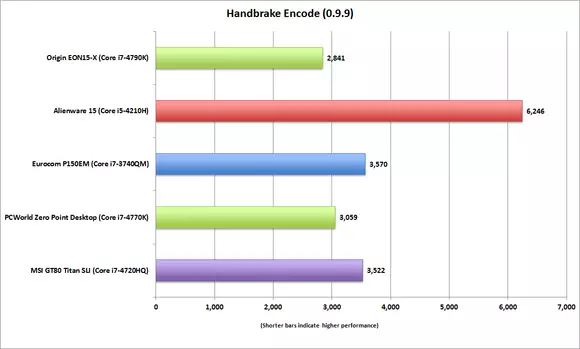 Hình ảnh minh họa: Bộ nâng cấp card đồ họa từ Eurocom đi kèm với một tấm đệm nhiệt được gắn vào ống tản nhiệt. Hãy nhớ tránh sai lầm của người mới: Nhớ gỡ bỏ tấm nhựa bảo vệ.
Hình ảnh minh họa: Bộ nâng cấp card đồ họa từ Eurocom đi kèm với một tấm đệm nhiệt được gắn vào ống tản nhiệt. Hãy nhớ tránh sai lầm của người mới: Nhớ gỡ bỏ tấm nhựa bảo vệ.
Hãy cẩn thận khi lắp đặt ống tản nhiệt cho GPU
Khi gắn ống tản nhiệt lên trục phía trên của GPU chính, đừng quá cố. Không giống như CPU có bề mặt phủ tản nhiệt tích hợp để bảo vệ, lõi GPU được tiếp xúc trực tiếp để làm mát tối đa. Nếu bạn nhấn mạnh lên quá mức vào nó, bạn có thể gãy một phần. Bề mặt phủ tản nhiệt sử dụng vít nhỏ khá nhỏ, vì vậy nó khó bị hỏng. Hãy thận trọng ở giai đoạn này.
Sau khi đã lắp đặt mọi thứ, hãy đặt nắp dưới lại. Lắp pin và cắm điện và bật máy. Nếu bạn đã làm đúng tất cả, máy sẽ khởi động và khởi động vào Windows. Tuy nhiên, hãy nhớ rằng trong hầu hết các laptop, có card đồ họa tích hợp và nó sẽ khởi động bằng card đồ họa tích hợp trước khi sử dụng card đồ họa rời. Bạn chưa hoàn toàn an tâm được.
Ban đầu khi tôi nâng cấp, tôi có thể sử dụng driver "tham khảo" từ trang web của Nvidia. Nhưng những driver đó không nhận ra card GPU mới và từ chối cài đặt. Sau khi suy nghĩ một chút, tôi liên hệ với Eurocom. Và đúng, đó cũng là một lý do khác vì sao mua từ Eurocom thay vì mua hàng đã qua sử dụng trên eBay - tôi có thể nhờ họ tư vấn.
Không cần driver "tham khảo" nữa
Có một sự thật rằng driver "tham khảo" không hoạt động với card GPU mới. Driver của Nvidia kiểm tra chữ ký phần cứng trước khi cho phép cài đặt. Từ đây trở đi, bạn chỉ có thể lấy driver từ Eurocom. Tin tốt là nếu Eurocom tắt cửa, vẫn có một cộng đồng sôi nổi đã mod lại các driver để chúng hoạt động. Tuy nhiên, bạn không muốn phải tìm kiếm các driver. Vì thời gian là rất quan trọng đối với game thủ, tôi đã hỏi Eurocom mất bao lâu để phát hành driver sau khi Nvidia đã phát hành. Họ cho biết khá nhanh chóng. Nhanh chóng như thế nào? Ví dụ mà tôi nhận được là cần mất 3 ngày để cập nhật driver Nvidia cho 64 card riêng biệt. Đó là rất nhanh chóng.
Sau khi đã cài đặt đúng driver, đã đến lúc kiểm tra xem bạn đã lắp đặt card đúng cách hay chưa. Để làm điều đó, tôi sử dụng Ungine 4.0. Chương trình kiểm thử tổng hợp này sẽ tạo ra tải trọng nặng cho card GPU trong khi hiển thị nhiệt độ của nó trong quá trình kiểm tra. Dịch vụ hỗ trợ kỹ thuật của Eurocom nói rằng tôi nên thấy nhiệt độ từ 90°C đến 95°C để được coi là bình thường. Của tôi hơi cao, vì vậy tôi mở máy lên và siết chặt GPU trên ô lọc một chút. Tôi đóng nó trở lại và kiểm tra lại, và nhiệt độ của tôi đã giảm xuống chỉ còn từ trung bình đến cao 80 độ C - trong khoảng hoạt động bình thường theo Eurocom.
 Hình ảnh minh họa: Để so sánh, đây là laptop Origin EON15-X với GeForce GTX 980M để xem liệu chúng ta có mất hiệu suất nhiều khi nâng cấp P150EM. Câu trả lời là không.
Hình ảnh minh họa: Để so sánh, đây là laptop Origin EON15-X với GeForce GTX 980M để xem liệu chúng ta có mất hiệu suất nhiều khi nâng cấp P150EM. Câu trả lời là không.
Kiểm tra hiệu năng sau khi nâng cấp
Để xem hiệu năng của nó, tôi đã so sánh các chỉ số benchmark trước và sau khi thay thế card GPU và thêm vào đó là laptop Origin EON15-X với GeForce GTX 980M để xem tất cả có hoạt động tốt không. Chúng hoạt động rất tốt. Có một chút giảm hiệu năng, nhưng điều đó có thể do CPU nhanh hơn trong Origin cũng như giải pháp làm mát tốt hơn một chút, vì nó là một chiếc laptop mới hơn. Sự cải thiện trong bài kiểm tra tổng hợp này so với GeForce GTX 675MX ban đầu là rất lớn.
 Hình ảnh minh họa: Để so sánh, đây là Origin EON15-X với GeForce GTX 980M để xem chúng ta có mất nhiều hiệu suất khi nâng cấp P150EM dày hơn. Câu trả lời là không.
Hình ảnh minh họa: Để so sánh, đây là Origin EON15-X với GeForce GTX 980M để xem chúng ta có mất nhiều hiệu suất khi nâng cấp P150EM dày hơn. Câu trả lời là không.
Trong một trò chơi thực tế, tôi cũng đã thấy những cải tiến đáng kể. Với GeForce GTX 675MX ban đầu, việc đặt Tomb Raider với chất lượng tối đa là không khả dụng ở độ phân giải 1920x1080. Với GeForce GTX 980M, tôi đã đạt được 74 hình ảnh trên giây với cài đặt chất lượng tối đa. Đó là vượt qua con số kỳ diệu 60 hình ảnh trên giây cho tất cả các trò bắn súng. Middle-earth: Shadow of Mordor đặt ở mức cấu hình cao nhất chỉ đạt 32 hình ảnh trên giây trên card GPU ban đầu. Với card mới, tôi đã chơi ở mức 65 hình ảnh trên giây. Tôi cũng đã chạy Grand Theft Auto: V trước và sau và thấy rằng nó đã từ trò chơi không thể chơi (với hầu hết các thiết lập gần như tối đa) trở thành trò chơi có thể chơi được. GTA V có xu hướng tải GPU tùy thuộc vào các thiết lập. Tôi định chạy thêm nhiều bài kiểm tra GTA V hơn, nhưng vấn đề DRM của trò chơi đã ngăn chặn điều đó. Tại sao, Rockstar? Tại sao?!?
 Hình ảnh minh họa: Eurocom P150EM với bộ nâng cấp GTX 980M vượt trội hơn so với GeForce GTX 675MX ban đầu khi chơi Tomb Raider ở chất lượng tối đa.
Hình ảnh minh họa: Eurocom P150EM với bộ nâng cấp GTX 980M vượt trội hơn so với GeForce GTX 675MX ban đầu khi chơi Tomb Raider ở chất lượng tối đa.
Hãy cân nhắc chi phí
Kết quả không gây ngạc nhiên. Đây là một bước nhảy hiệu suất tuyệt vời khi bạn chuyển từ GeForce GTX 675MX sang GeForce GTX 980M và không ai có thể phủ nhận điều đó. Những gì họ sẽ tranh luận là liệu điều đó có ý nghĩa. Bộ nâng cấp từ Eurocom có giá 980 đô la. Trời đất! Card GPU cho laptop chưa từng rẻ như các phiên bản dành cho máy tính để bàn (một card GPU bán lẻ cho máy tính để bàn có giá 600 đô la), nhưng đó vẫn là một khoản chi phí đáng kể.
Hãy nghĩ về các lựa chọn. Nếu vấn đề chính là không muốn phải giảm cấu hình trong các trò chơi hiện đại vì card GPU cũ không đủ mạnh, lựa chọn thay thế là mua một chiếc laptop mới. Để có được một chiếc laptop có card đồ họa cấp GeForce GTX 980M, bạn phải chi ít nhất 2000 đô la. Vì vậy, một cách nhìn khác là chi 1000 đô la để có hiệu suất tốt nhất và tiết kiệm 1000 đô la.
Còn một lựa chọn khác: Bán laptop đã qua sử dụng để tài trợ cho việc mua một chiếc mới. Tuy nhiên, sau khi tôi tính giá, bạn chỉ có thể bán được chiếc laptop cổ điển cụ thể này với giá khoảng 700 đô la. Điều đó vẫn đòi hỏi 1300 đô la để có được một chiếc máy tính mới.
Một lựa chọn cuối cùng: Bán GPU desktop đã qua sử dụng. Trong khi GPU desktop từ năm 2012 không giữ giá trị, GPU di động rõ ràng có giá trị. Tôi đã thấy GeForce GTX 675MX được bán trực tuyến với giá 300 đô la - không phải là quá xấu.
Một điều cuối cùng để cân nhắc: Eurocom bảo hành GPU trong vòng sáu tháng sử dụng. Công ty sẽ không giúp bạn nếu cách làm ngu ngốc của bạn làm hỏng laptop trong quá trình nâng cấp, nhưng nếu GPU tự chảy trong ba tháng, Eurocom nói rằng nó được bảo hành.
Chúng tôi biết rằng hầu hết mọi người sẽ không bao giờ độ máy tính xách tay của họ. Tuy giá cao và rủi ro, tuy nhiên, lại có một lý do để nâng cấp card đồ họa trên laptop nếu bạn muốn hiệu suất và sẵn lòng làm việc.

















